ChromeやFirefoxでプラグインが正常に動作しない、douga getterを使って動画をダウンロードする際に動画が認識されないなどの問題にあったユーザーが少なくないでしょう。これはユーザーにとって非常にイライラすることなので、この記事では、douga getter が機能しない理由、修正方法、UltConv などの優れた代替ツールを紹介します。

動画ゲッター(douga getter)の使い方
動画ゲッター(douga getter)とは?
Douga Getterは、YouTubeなどの動画サイトから動画リソースを抽出してダウンロードすることをサポートするWeb動画ダウンロードツールです。ブラウザ拡張機能をインストールするか、ブックマークスクリプトをブックマークバーにドラッグすることでダウンロードできます。
Googleで動画ゲッター(douga getter)の使い方
URL:https://chromewebstore.google.com/detail/douga-getter/hhbcihapcmaemjinlbgafnjjihbdmjnf
ステップ1:Googleでdouga getterを検索して、「Chromeに追加」をクリックします。

ステップ2:プラグインがインストールされた後、ダウンロードしたいビデオを再生して、動画ゲッターは自動的にダウンロードできます。
ステップ3:動画ゲッターを開いて、ダウンロードしたビデオが出てきて、任意のビデオを選択してダウンロードできます。
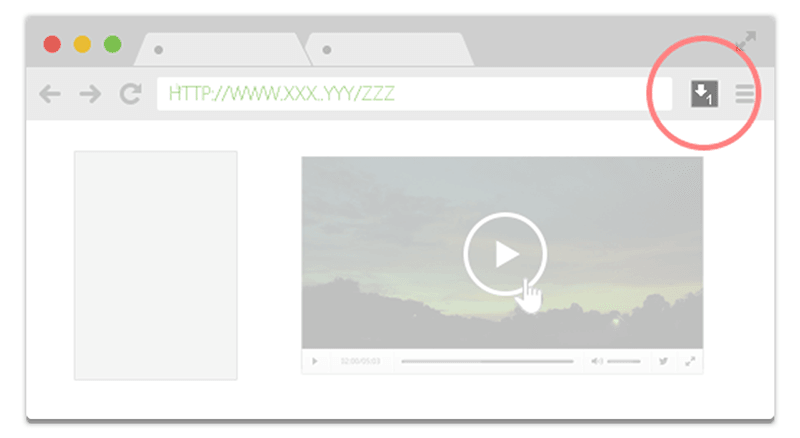
Firefoxで動画ゲッター(douga getter)の使い方
URL:https://www.douga-getter.com/
ステップ1:Firefoxのウェブサイトでdouga getterを検索し、「拡張機能をインストール」クリックします。
ステップ2:そして、「インストールを続行」を押して「追加」をクリックしてください。
ステップ3:Googleでdouga getterを使うのように、ダウンロードしたいビデオを再生して、ビデオを自動的にダウンロードできます。最後、ダウンロードしたい画質を選択してダウンロードアイコンをクリックします。
動画ゲッター(douga getter)で動画をダウンロードできない原因と解決策
1. ビデオは著作権で保護されている
原因:Netflixなどのプラットフォームでは、一部のビデオにDRM暗号化などのダウンロード防止制限を課します。したがって、ユーザーが選択したビデオがそのような制限の対象になっている場合、正常にダウンロードすることはできません。
解決策:プロのビデオクラッキングツールを使用しますが、この操作は著作権法に違反する可能性があるため、画面録画を使用し、商用利用を避けることをお勧めします。
2. ビデオプラットフォームの互換性の問題
原因:動画ゲッターは現在、YouTube、ニコニコ動画、Twitch、Dailymotion、Vimeoなどの動画プラットフォームのダウンロードに対応しています。対象の動画がダウンロード可能なプラットフォーム上にない場合は、ダウンロードできません。
解決策:マルチプラットフォームのダウンロードをサポートするには、UltConvなどの互換性の高いツールを使用します。
3. 動画ゲッターのバージョンが古すぎる
原因:古いバージョンでは、新しい形式やプロトコルを解析できない可能性があります。
解決策:douga getterの最新バージョンにアップグレードするか、より積極的にメンテナンスされているツールに切り替えてください。
4. ネットワークまたはプロキシの問題
原因:使っているIPの訪問は禁止されて、ビデオのダウンロードがブロックされるか、読み込まれない可能性があります。
解決策:ネットワークが妨害されていないことを確認して、アクセスに影響するプロキシまたはアクセラレータを無効にします。
動画ゲッター(douga getter)の代わりに使えるソフト-UltConv
動画ゲッターを利用する時、ダウンロード制限があって、使えなくなる場合もあります。そのため、続いては、動画ゲッターを代替できるツールをユーザーに紹介します。
「UltConv」はオンラインビデオのダウンロード機能に取り組んでいます。完備な機能を提供して、一括ダウンロードもサポートします。また操作手順は動画ゲッターより簡単で、使いやすいです。

- 最大 10 倍高速なダウンロードおよび変換速度をサポートし。
- アプリを内蔵されて直接にビデオをダウンロードできます。
- 複数の言語をサポートし、世界中のユーザーに適しています。
- ダウンロードしたビデオには透かしがなく、広告によって中断されることもありません。
UltConvを利用してビデオをダウンロードする方法
ステップ1. YouTubeなどのダウンロードしたいビデオを再生して、URLをコピーしてください。
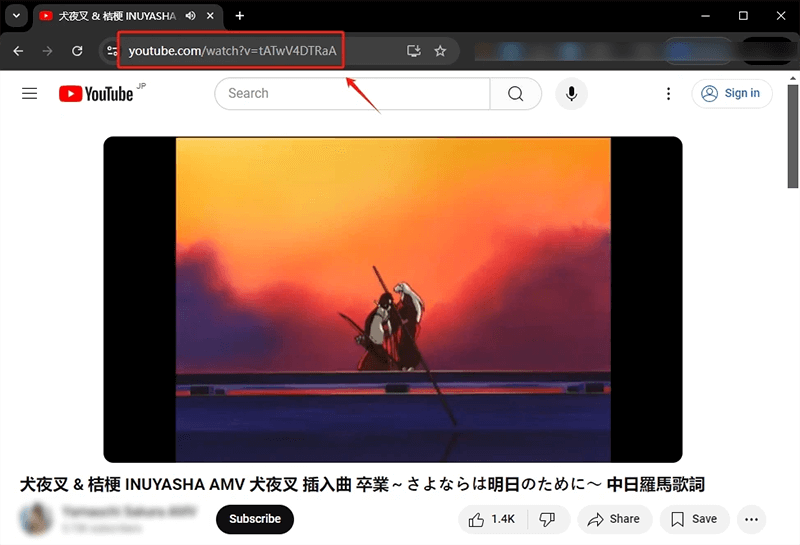
ステップ2. そして、インストールされたUltConvソフトを開いてください。右上にある歯車をクリックして、字幕などの設定をニーズによって調整できます。
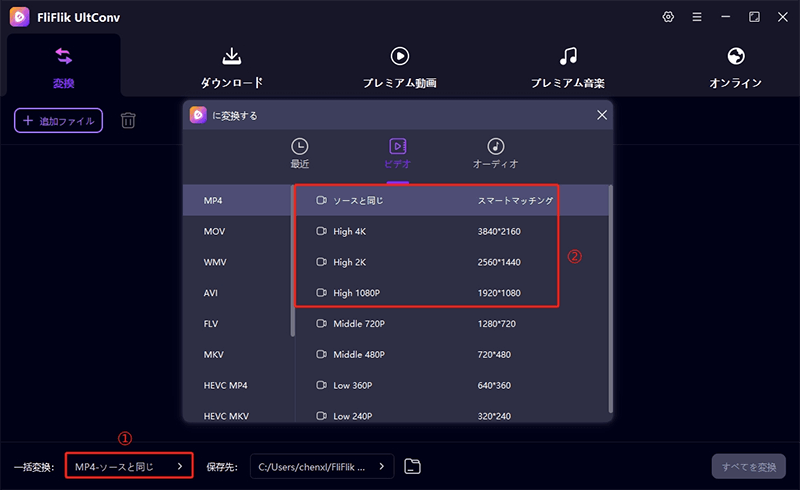
ステップ3. 「ダウンロードを貼り付け」をクリックしてコピーしたビデオURLを貼り付けると、自動的にダウンロードできます。
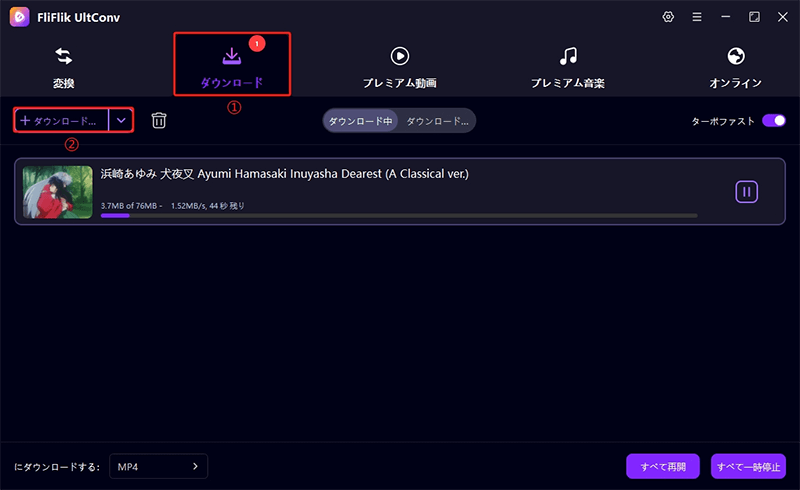
ステップ4. ダウンロードのプロセスをチェックしたい場合、左側の「ダウンロード」ボタンを押して確認できます。
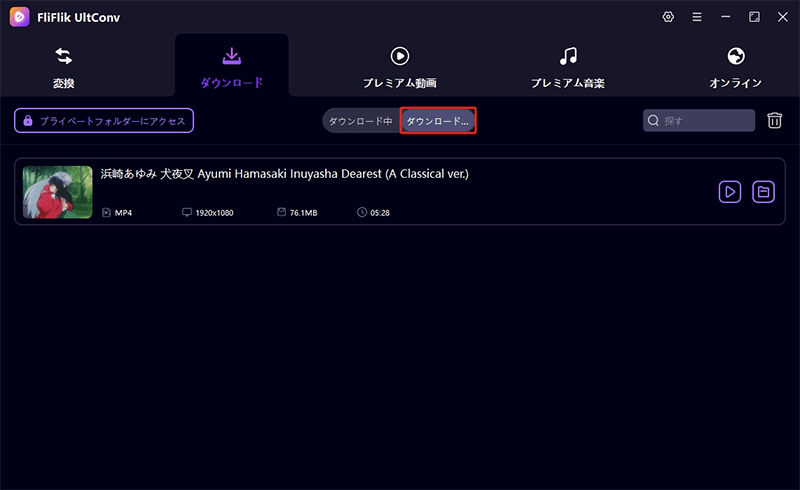
動画ゲッター(douga getter)の安全性
| 安全項目 | 説明 | リスクレレベル | アドバイス |
|---|---|---|---|
| インストールソース | 公式サイトあるいは有名なプラグインプラットフォームからインストールする方が一般的に安全です。 | ⭐⭐⭐⭐ | Firefox/Chromeなどの拡張機能プラットフォームを使用してインストールして、プラグインの権限を定期的に確認してください。 |
| 許可リクエスト | プラグインは、ビデオリンクを獲得するために、アクセスしているWebサイトのコンテンツを読み取る許可を要求する場合があります。 | ⭐⭐⭐ | インストール前に権限の説明を確認して、ビデオページにのみ使用されることを確認してください。 |
| 広告 | 非公式バージョンの中には、隠し広告が含まれていたり、他の Web サイトにリダイレクトされるものもあります。 | ⭐⭐⭐ | クラック版や改変版は避けて、公式バージョンを使用することをお勧めします。 |
| 操作頻度 | 一部の動画サイトでは、頻繁な動画ゲッター操作が検出されると、IPまたはアカウントがブロックされることがあります。 | ⭐⭐ | 適切な頻度で使用して、頻繁な操作やバッチ操作は避けてください。 |
まとめ
上記の内容では動画ゲッターが使えない原因と解決策を紹介しました。ただし、プラグイン自体の障害であるか、Web サイトの互換性の問題であるかにかかわらず、動画ゲッターが使用できない問題を解決する最善の方法は、より成熟な代替ツールを選択することです。ウェブビデオを頻繁にダウンロードする必要がある場合は、ダウンロードをより簡単かつ効率的にするために、本文の推奨ツールである UltConv を試してみるのも良いでしょう。
